本文目录一览:
2019wps如何将ppt中的备注全部删掉?
方法/步骤
如图所示,我们在制作完PPT后,有可能在幻灯片下面添加了好多备注,这里说明如何快速删除这些备注。
请点击输入图片描述
选择菜单栏:文件——信息,选择信息下面的检查演示文稿。
请点击输入图片描述
请点击输入图片描述
接着,单击检查演示文稿,弹出下拉菜单,选择检查文档。
注意:备注删除后,无法恢复。
请点击输入图片描述
请点击输入图片描述
在弹出的文档检查器中,我们勾选批注和注释,以及备注。好了之后,单击检查。
请点击输入图片描述
单击检查后,检查完后,审阅检查结果。我们选择演示文稿备注,单击全部删除。
请点击输入图片描述
请点击输入图片描述
删除了后,关闭对话框。当我们再次回到幻灯片页面,便发现幻灯片页面下面的备注被全部删除了。
请点击输入图片描述
ppt如何取消墨迹注释功能
在ppt中有一种退出时保留墨迹注释的功能,如果我们不需要使用这种功能,那么我们可以将其取消掉,下面就让我告诉你ppt取消墨迹注释功能的 方法 ,希望对大家有所帮助。
ppt取消墨迹注释功能的方法
一、在电脑桌面的PowerPoint2010演示文稿程序图标上双击鼠标左键,将其打开运行。如图所示;
ppt取消墨迹注释功能的步骤图1
二、在PowerPoint2010程序窗口,点击左上角的“文件”命令选项。如图所示;
ppt取消墨迹注释功能的步骤图2
三、在打开的“文件”命令窗口中,点击“选项”命令选项。如图所示;
ppt取消墨迹注释功能的步骤图3
四、点击“选项”命令选项后,这个时候会打开“PowerPoint选项”对话框。如图所示;
ppt取消墨迹注释功能的步骤图4
五、在“PowerPoint选项”对话框中,将选项卡切换到“高级”选项卡栏。如图所示;
ppt取消墨迹注释功能的步骤图5
六、在“高级”选项卡栏的右侧窗格中,找到“幻灯片放映”区域下的“退出时保留墨迹注释”选项,将其取消勾选,再点击“确定”按钮即可。如图所示;
ppt取消墨迹注释功能的步骤图6
看了ppt如何取消墨迹注释功能的人还看:
1. ppt2013怎样使用墨迹功能
2. wps怎样取消提示保留墨迹注释
3. 怎么在ppt2013中使用墨迹功能
4. 在ppt中怎样使用墨迹功能
5. 如何使用ppt墨迹功能
6. 如何在ppt2016中使用墨迹公式
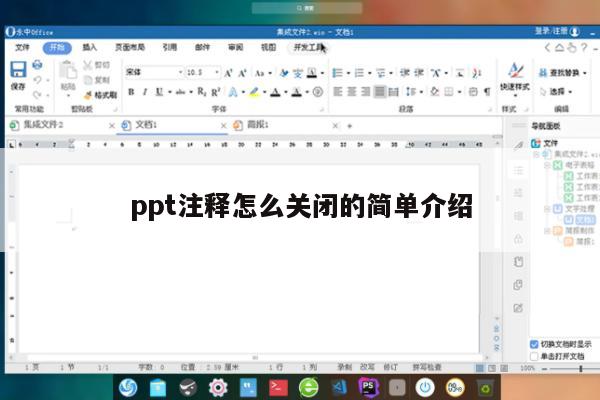
如何删除PPT的备注栏,使PPT能够全屏编辑
解决如何删除PPT的备注栏,使PPT能够全屏编辑的步骤如下:
1.选择菜单栏:文件——信息,选择信息下面的检查演示文稿。
2.接着,单击检查演示文稿,弹出下拉菜单,选择检查文档。
3.在弹出的文档检查器中,我们勾选批注和注释,以及备注。好了之后,单击检查。
4.单击检查后,检查完后,审阅检查结果。我们选择演示文稿备注,单击全部删除。这样就解决了如何删除PPT的备注栏,使PPT能够全屏编辑的问题了。
